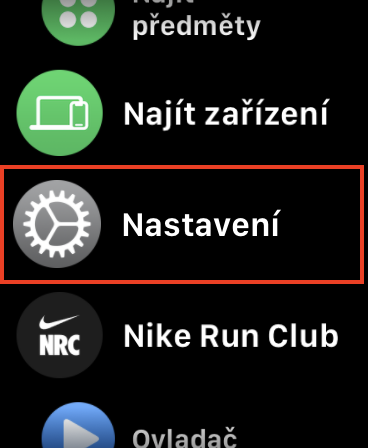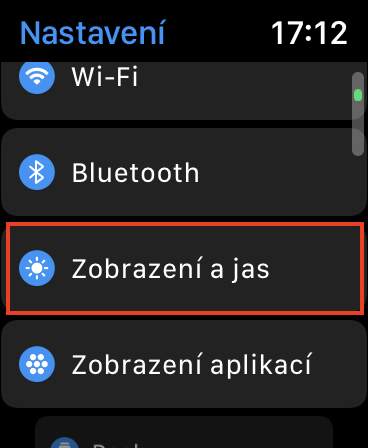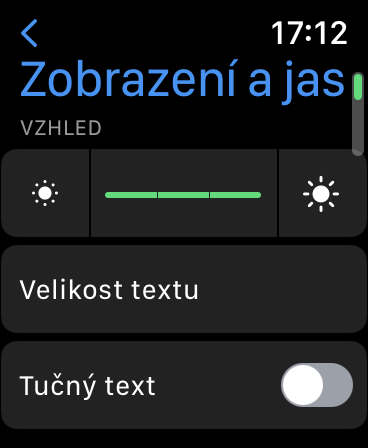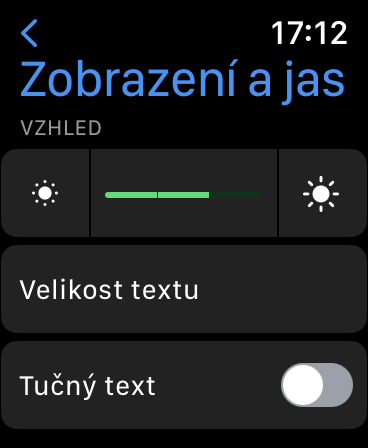سکرین هغه برخه ده چې په ډیرو سمارټ وسیلو کې د بیټرۍ ډیری بریښنا مصرفوي. په ورته وخت کې، څومره چې د سکرین روښانتیا لوړه وي، په چټکۍ سره د بیټرۍ ضایع کیږي. د دې دلیل لپاره، دا اړینه ده چې د اوسني وضعیت سره سم د سکرین روښانتیا تنظیم کړئ. د مثال په توګه، په iPhone، iPad یا Mac کې، د اتوماتیک روښانتیا فعالیت دې ته پاملرنه کوي، کوم چې د سینسر څخه د معلوماتو پراساس د محیطي رڼا ارزښت ټاکي او د هغې مطابق روښانتیا تنظیموي، یا البته کاروونکي کولی شي په لاسي ډول روښانتیا تنظیم کړي. ، کوم چې ډیر ناشونی دی. په هرصورت، لکه څنګه چې د آپیل واچ لپاره، تاسو به دلته د اتوماتیک روښانتیا فعالیت په لټه کې یاست.
دا کیدای شي ستاسو علاقه

په ایپل واچ کې روښانتیا بدلولو څرنګوالی
په ایپل واچ کې روښانتیا له همدې امله په دایمي ډول ټاکل شوي ټاکل شوي ارزښت ته ټاکل کیږي ، نو دا په مختلف حالتونو کې په اتوماتيک ډول نه کمیږي یا زیاتیږي. د دې پورې اړه لري چې تاسو په ایپل واچ کې د روښانتیا څرنګوالی لرئ ، دا ممکن پیښ شي چې ډیزاین غیر ضروري روښانه روښانه شي ، یا په برعکس ، خورا تیاره. په لومړي حالت کې، بیټرۍ ممکن په چټکۍ سره وچ شي، او په دویمه قضیه کې، تاسو ممکن د دې توان ونلرئ چې مینځپانګه په ښه توګه وګورئ. که تاسو غواړئ په خپل ایپل واچ کې د کوم دلیل لپاره روښانتیا تنظیم کړئ، یوازې په لاندې ډول پرمخ لاړشئ:
- لومړی، تاسو اړتیا لرئ په خپل ایپل واچ کې دوی ډیجیټل تاج فشار کړ.
- بیا د غوښتنلیکونو لیست کې ومومئ ترتیبات، کوم چې تاسو کلیک وکړئ.
- یوځل چې تاسو دا سرته ورسوئ ، یو درجې ته لاړشئ لاندې، چیرې چې برخه ومومئ او خلاص کړئ ښودنه او روښانتیا.
- دلته تاسو یوازې د ټایپ کولو ته اړتیا لرئ د روښانتیا نښه د روښانتیا شدت تنظیم کړی.
نو، د پورته کړنلارې په کارولو سره، دا ممکنه ده چې ستاسو په ایپل واچ کې د روښانتیا شدت تنظیم کړئ. په هرصورت، له بده مرغه، یوازې درې درجې شتون لري، یعنې ټیټ، متوسط او لوړ. له همدې امله تاسو به د ورته روښانتیا تنظیم کولو اختیارونو لپاره بې ګټې وګورئ لکه د مثال په توګه په آی فون کې. که تاسو غواړئ د خپل ایپل واچ روښانتیا له لارې بدل کړئ آیفون نو تاسو کولی شئ - یوازې اپلیکیشن ته لاړ شئ کتل ، چیرته چې تاسو خلاص کړئ زما ساعت → ښودنه او روښانتیا، چیرې چې کنټرول په پورتنۍ برخه کې موقعیت لري.